Introdução
Este documento descreve como configurar o roteamento OSPF no Firepower Threat Defense (FTD) gerenciado pelo Firepower Device Manager (FDM).
Pré-requisitos
Requisitos
A Cisco recomenda que você tenha conhecimento destes tópicos:
Componentes Utilizados
As informações neste documento são baseadas nestas versões de software e hardware:
As informações neste documento foram criadas a partir de dispositivos em um ambiente de laboratório específico. Todos os dispositivos utilizados neste documento foram iniciados com uma configuração (padrão) inicial. Se a rede estiver ativa, certifique-se de que você entenda o impacto potencial de qualquer comando.
Configurar
Diagrama de Rede
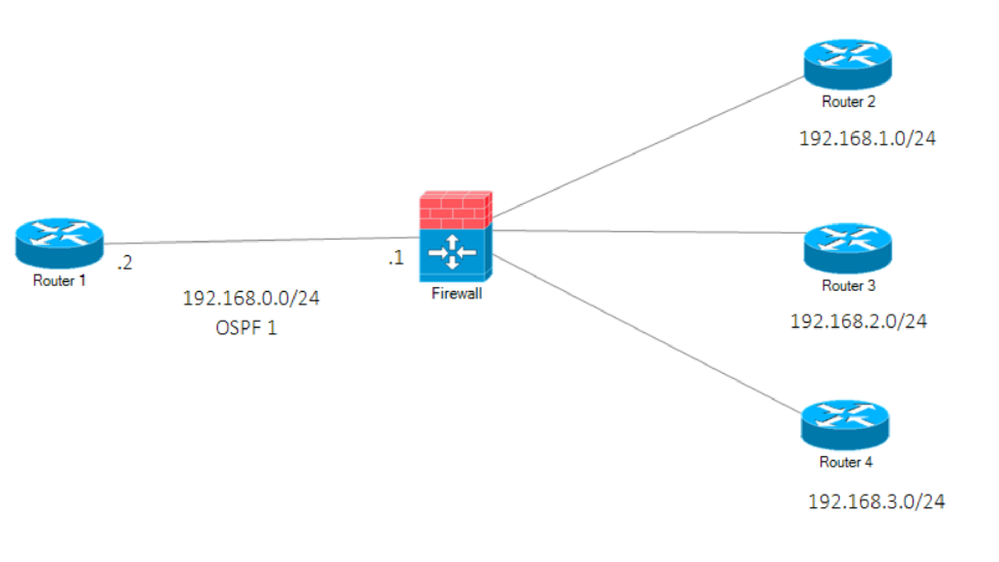 Diagrama de Rede
Diagrama de Rede
Configurações
Neste cenário, você está configurando o OSPF no FTD e no roteador R1 do Diagrama de Rede.
Você está configurando o OSPF no FTD e no Roteador para 3 sub-redes.
Etapa 1. Para configurar o acesso ao Smart CLI no FTD.
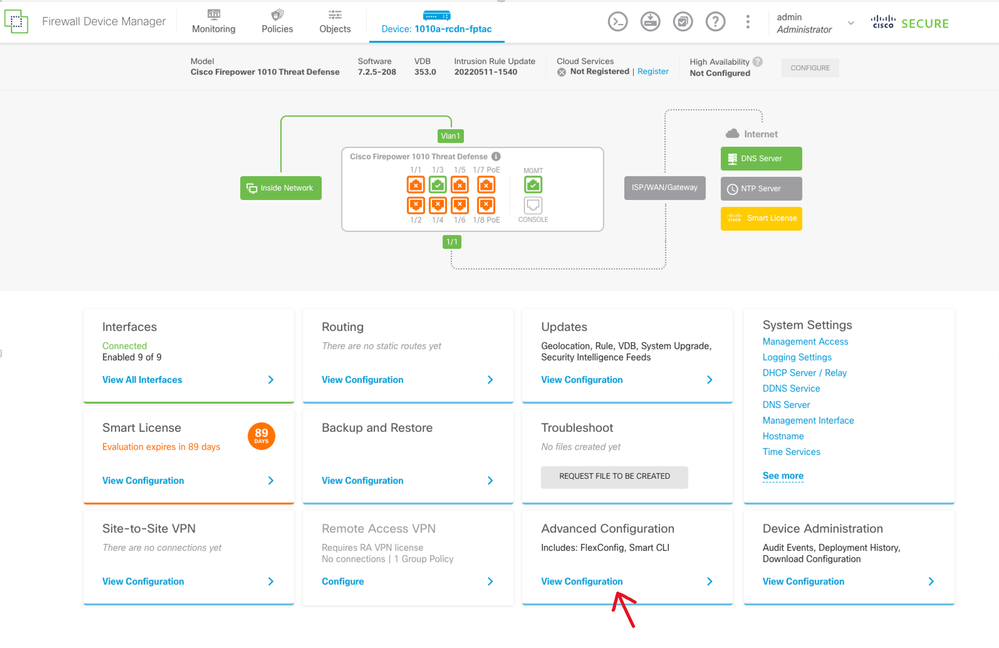 Configuração Avançada na GUI do FDM
Configuração Avançada na GUI do FDM
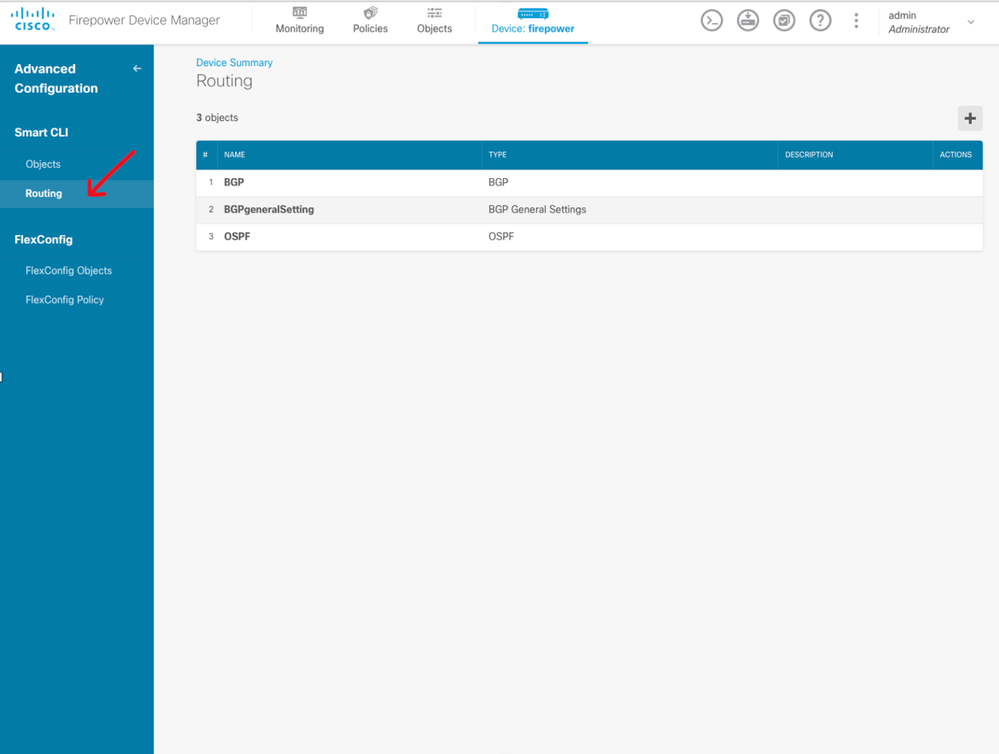 Seleção de roteamento para OSPF
Seleção de roteamento para OSPF
Etapa 2: Configurar os parâmetros no objeto Smart CLI
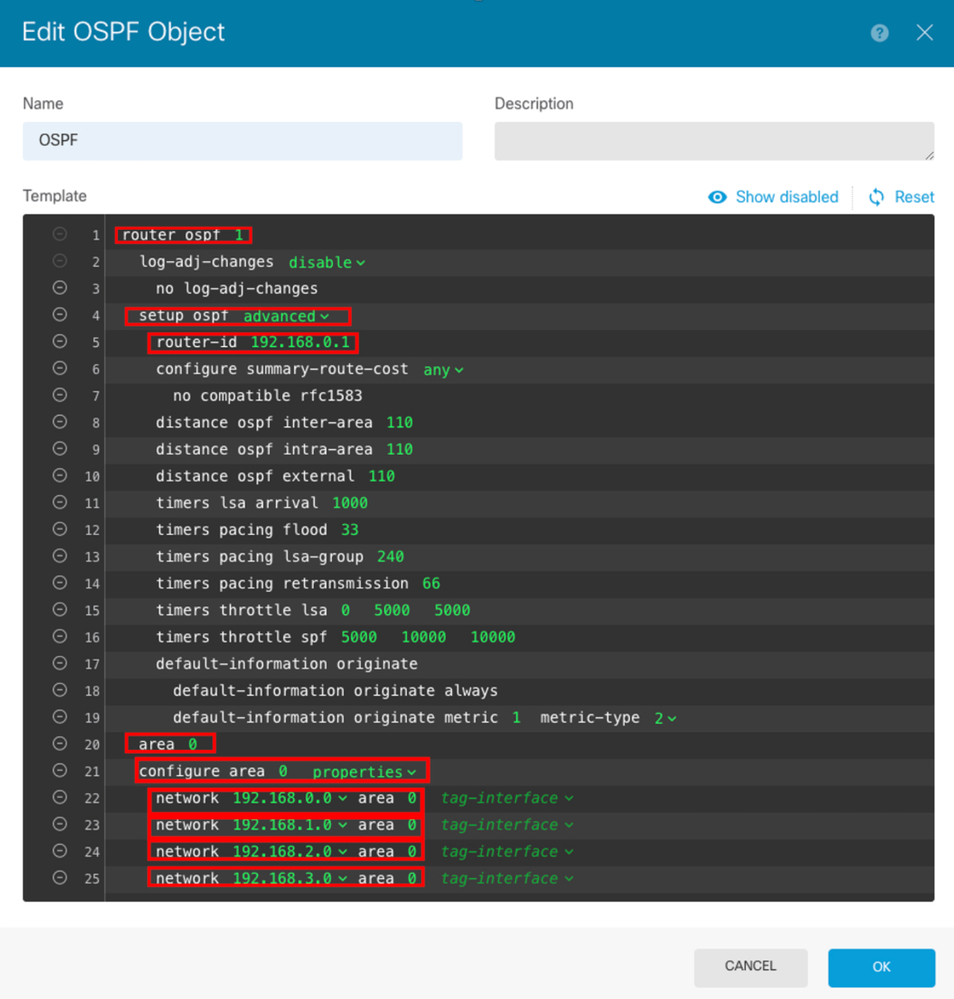 Configuração do Smart CLI para OSPF
Configuração do Smart CLI para OSPF
- Destacadas estão as alterações de configuração que devem ser feitas de acordo com o diagrama da rede.
- Os parâmetros: ID do processo OSPF, ID do roteador, área e as redes estão sendo alterados.
Etapa 3: Implantar a alteração da configuração
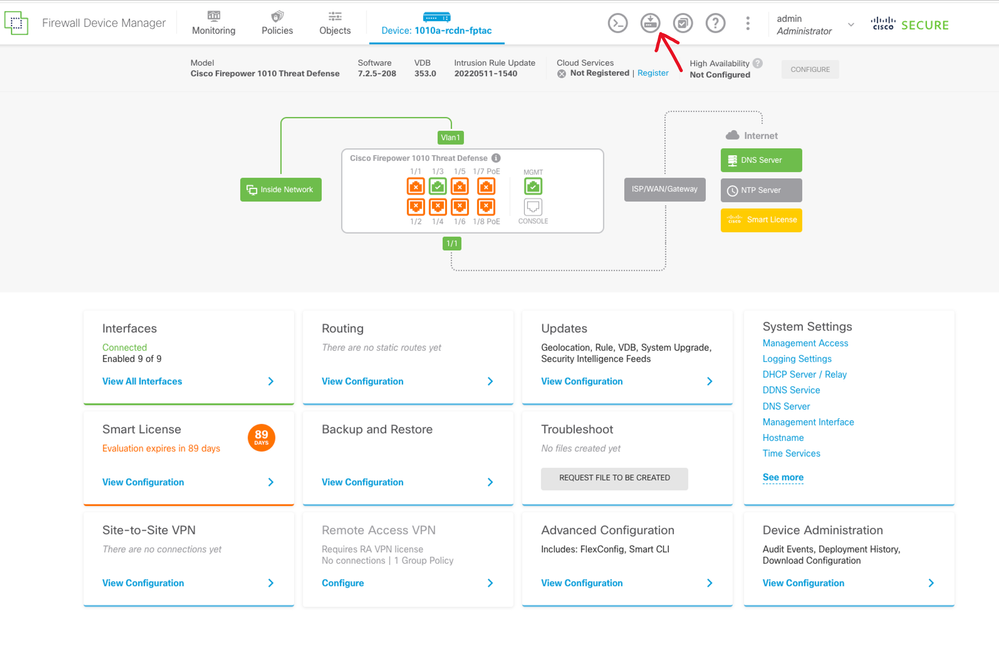 Ícone Implantar na GUI do FDM
Ícone Implantar na GUI do FDM
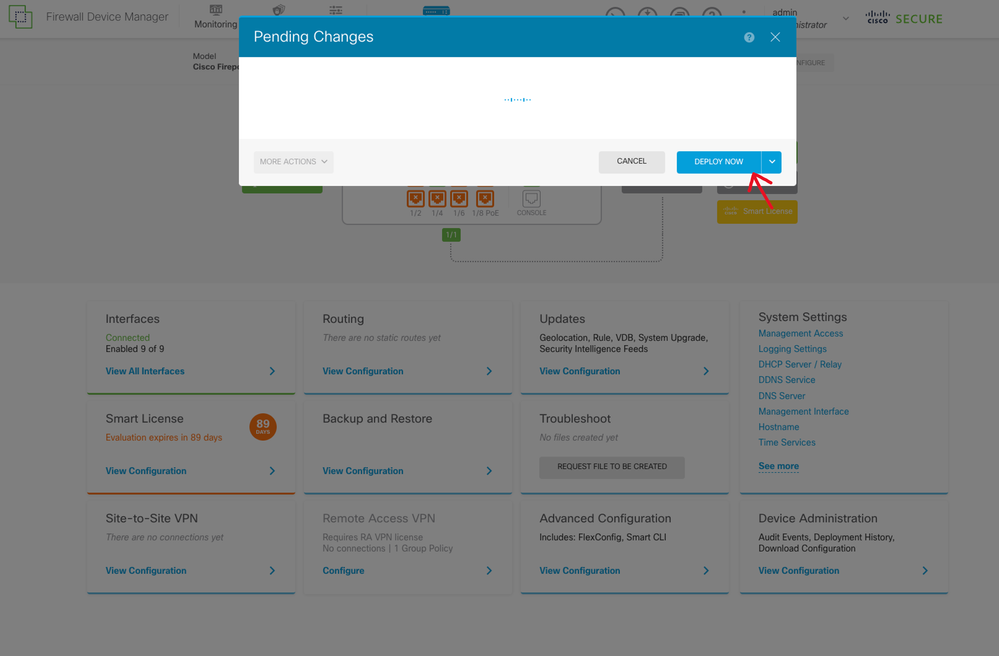 Botão Implantar Agora na GUI do FDM
Botão Implantar Agora na GUI do FDM
Etapa 4: Configuração no roteador
- Adicione a configuração ao roteador. Neste cenário, você está configurando no roteador R1 a partir do Diagrama de Rede. Consulte a próxima imagem.
 Configuração do roteador para OSPF
Configuração do roteador para OSPF
Etapa 5: Verifique a configuração na CLI do FTD
- Verifique com o comando show run router ospf na CLI.
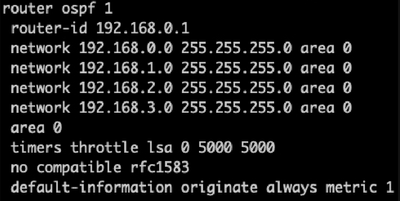 Verificação da configuração no FTD CLI
Verificação da configuração no FTD CLI
Verificar
Para verificar a configuração na CLI do FTD:
- show route — verifica se há rotas O OSPF sendo anunciadas.
- show ospf neighbor
Para verificar a configuração no roteador:
- show ip route — verifique se há rotas O OSPF sendo anunciadas.
-
show ip ospf neighbor

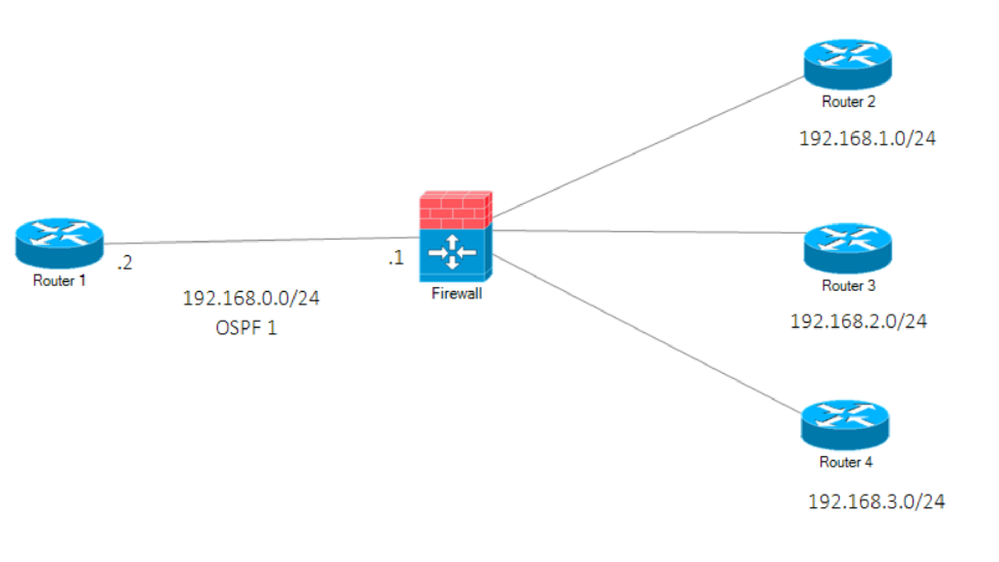
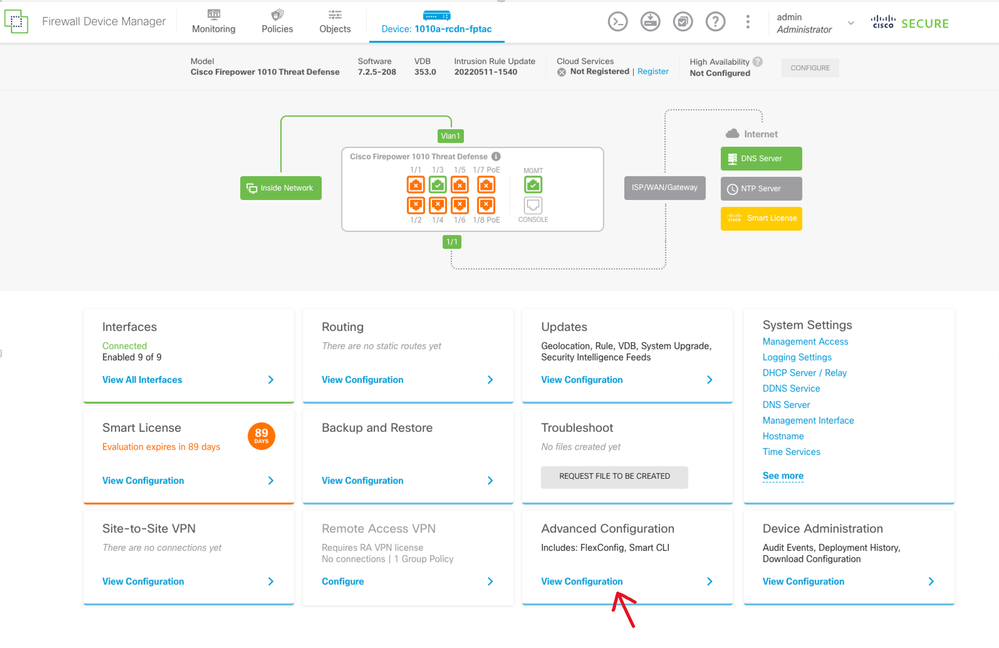 Configuração Avançada na GUI do FDM
Configuração Avançada na GUI do FDM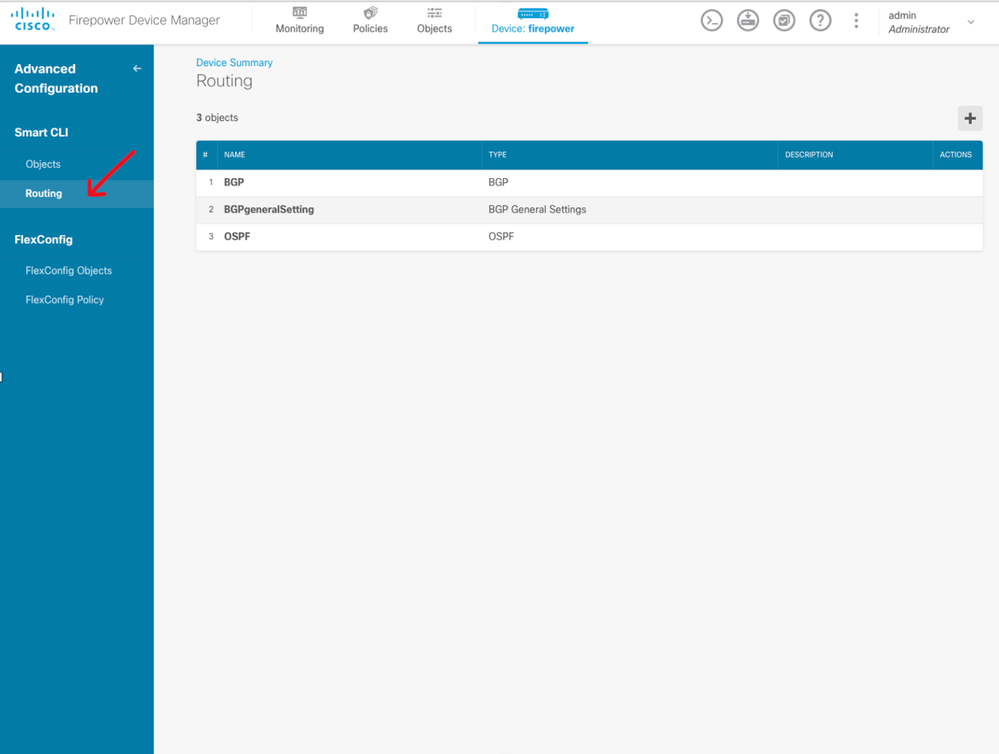 Seleção de roteamento para OSPF
Seleção de roteamento para OSPF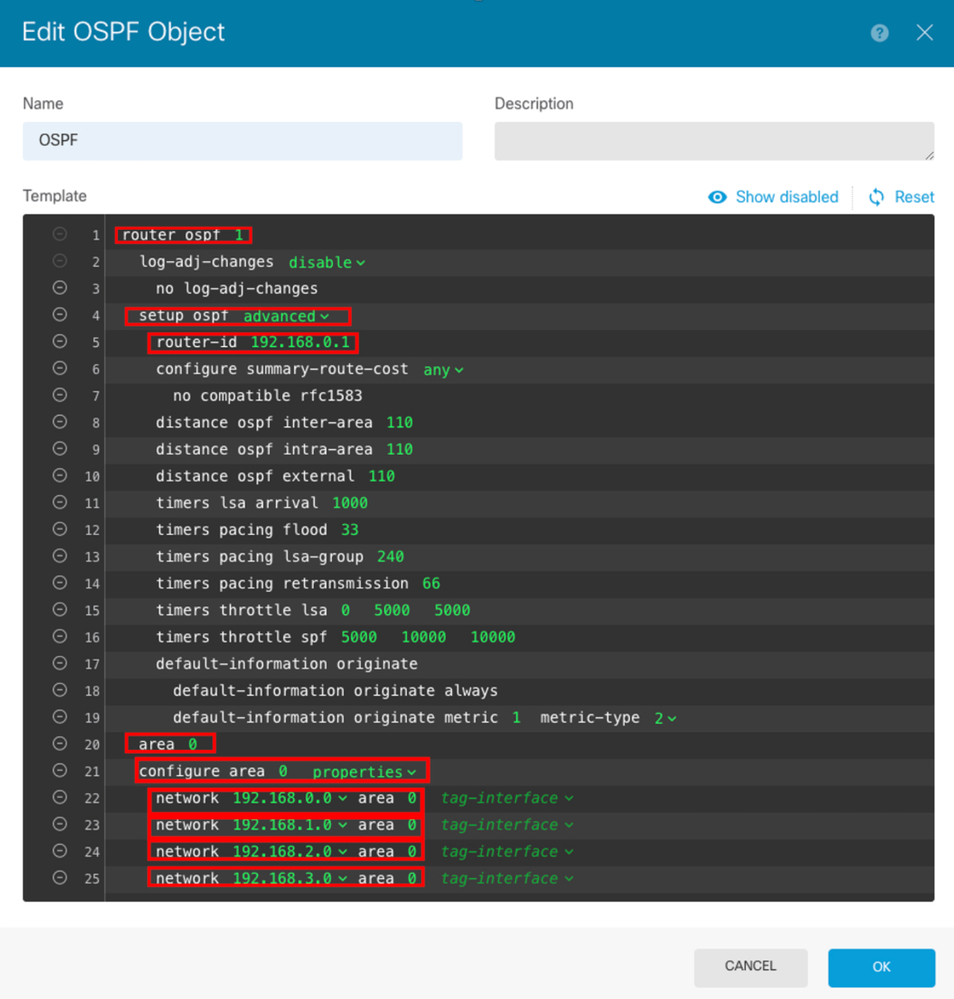
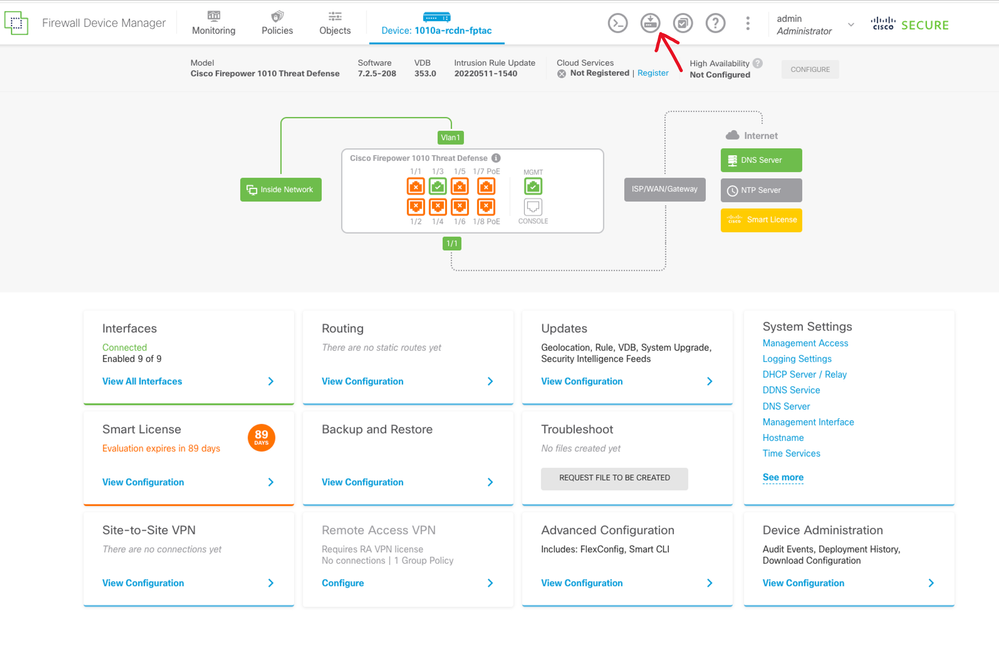 Ícone Implantar na GUI do FDM
Ícone Implantar na GUI do FDM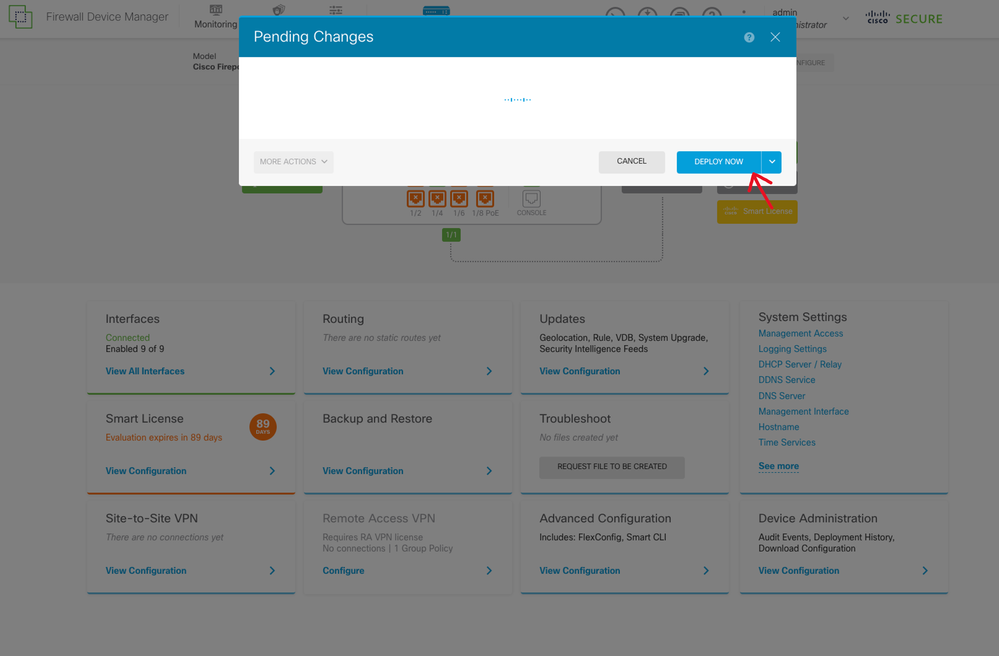 Botão Implantar Agora na GUI do FDM
Botão Implantar Agora na GUI do FDM Configuração do roteador para OSPF
Configuração do roteador para OSPF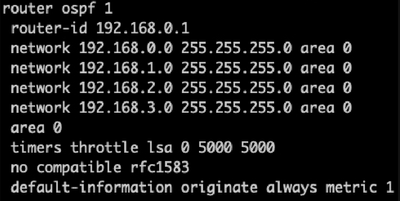 Verificação da configuração no FTD CLI
Verificação da configuração no FTD CLI Feedback
Feedback